O Chocolatey é um framework de automação que nos dá a possibilidade de automatizar diferentes partes do Windows a partir de scripts PowerShell e disponibilizá-los para qualquer pessoa.
Como este é um guia para iniciantes, vamos focar nas funcionalidades e facilidades que o Chocolatey nos confere. Seu principal uso é como um gerenciador de pacotes do Windows. Ou seja, é possível instalar, atualizar, e desinstalar diversos pacotes mantidos pela comunidade, semelhante ao apt-get, só que para o Windows.
Vamos cobrir os seguintes tópicos:
- 1 Instalação do Chocolatey
- 2 Instalando pacotes
- 2.1 Instalando múltiplos pacotes
- 3 Desinstalando pacotes
- 4 Atualizando pacotes
- 5 Comandos úteis
1. Instalação do Chocolatey
Inicialmente você deve abrir o PowerShell como administrador, para que o Chocolatey seja adicionado nas variáveis de ambiente do Windows e possa fazer as alterações necessárias durante a instalação.
Basta buscar no menu iniciar por PowerShell, e selecionar a opção "Abrir como administrador"
No Windows 11 você pode utilizar o PowerShell 7 da mesma forma
Com o PowerShell aberto, você deve garantir que a política Get-ExecutionPolicy não esteja restrita. Para verificar isso, rode o comando a seguir:
Get-ExecutionPolicy
Caso o terminal retorne o valor Restricted, a equipe responsável pelo desenvolvimento do Chocolatey sugere utilizar a política Bypass para ignorar a política restrita ou a política AllSigned para garantir um pouco mais de segurança. Caso o terminal retorne outro valor, você pode prosseguir sem que haja necessidade de mudar a política com o comando Set-ExecutionPolicy.
Para alterar a política, rode um dos comandos a seguir:
Set-ExecutionPolicy AllSigned
ou
Set-ExecutionPolicy Bypass -Scope Process
Em seguida, basta rodar o comando a seguir para instalar o Chocolatey e aguardar alguns segundos para a que o comando seja concluído.
Set-ExecutionPolicy Bypass -Scope Process -Force; [System.Net.ServicePointManager]::SecurityProtocol = [System.Net.ServicePointManager]::SecurityProtocol -bor 3072; iex ((New-Object System.Net.WebClient).DownloadString('https://chocolatey.org/install.ps1'))
Se nenhum erro for encontrado, você já pode começar a utilizar o chocolatey! (É recomendável fechar e abrir novamente o PowerShell nesta etapa do processo).
2. Instalando pacotes
Para fazer o download de um pacote, antes é necessário saber se a comunidade mantém um pacote na plataforma chocolatey, portanto, basta acessar o site https://community.chocolatey.org/packages e procurar pelos pacotes que você deseja.
Vamos por exemplo instalar o editor de texto Notepad++. Ao buscar pelo editor, encontramos um pacote semelhante ao que buscamos.
Ao acessar o pacote, podemos verificar que encontramos o editor de texto que estamos buscando. Além disso, o mesmo apresenta um selo de aprovação em seu último deploy pelo histório de versões. Uma característica muito boa!
Basta então rodar o comando mostrado no site no seu terminal PowerShell. Entretanto, ao realizar a instalação de qualquer pacote, lhe serão apresentadas algumas perguntas à respeito das confirmações a respeito da instalação. Em todas elas você deve olhar atentamente o que o pacote quer confirmar.
Você pode confirmar ou rejeitar uma confirmação digitando y ou n e pressionando enter quando lhe for pedido. No geral basta digitar y para tudo 👀, mas cuidado com pacotes sem o selo de verificação!
Tudo pode ficar ainda melhor. Existe um método mais eficiente de aceitar todas as confirmações de uma só vez, basta adicionar um argumento -yno final do comando de instalação, desta forma, basta rodar o comando a seguir:
choco install notepadplusplus -y
O comando geral para instalar pacotes são os seguintes:
choco install <pkg|packages.config> [<pkg2> <pkgN>] [<options/switches>]
ou
cinst <pkg|packages.config> [<pkg2> <pkgN>] [<options/switches>]
A diferença entre choco install e cinst é apenas para quem gosta de digitar 8 caracteres a menos haha.
2.1. Instalando múltiplos pacotes
Segundo a documentação oficial, para instalar múltiplos pacotes de uma só vez, basta rodar
choco install <pkg|packages.config> [<pkg2> <pkgN>] [<options/switches>]
ou
cinst <pkg|packages.config> [<pkg2> <pkgN>] [<options/switches>]
Para exemplificação, caso você deseje instalar o Notepad++ e o navegador Firefox, basta rodar:
choco install notepadplusplus firefox
Ou ainda, para aceitar todas as confirmações:
choco install notepadplusplus firefox -y
3. Desinstalando pacotes
De maneira intuitiva, para desinstalar um pacote, basta rodar:
choco uninstall <pkg|all> [pkg2 pkgN] [options/switches]
ou
cuninst <pkg|all> [pkg2 pkgN] [options/switches]
Para exemplificação, caso você deseje desinstalar o Notepad++, basta rodar:
choco uninstall notepadplusplus
Veja abaixo o comando em ação
4. Atualizando pacotes
Para atualizar um pacote ou um grupo específico de pacotes basta rodar:
choco upgrade <pkg|all> [<pkg2> <pkgN>] [<options/switches>]
ou
cup <pkg|all> [<pkg2> <pkgN>] [<options/switches>]
O comando em ação pode ser visto a seguir:
Geralmente quando vou atualizar os pacotes, prefiro atualizar todos de uma só vez, para isso basta rodar:
choco upgrade all -y
5. Comandos úteis
Para listar todos os pacotes instalados, basta rodar:
choco list -l
ou
clist -l
Para saber informações sobre um pacote específico, basta rodar:
choco info [<options/switches>]
Por exemplo, para visualizar mais informações a sobre o Google Chrome, basta rodar:
choco info googlechrome
Você pode encontrar mais comandos na documentação oficial no link a seguir https://docs.chocolatey.org/en-us/choco/commands/
Obrigado pela leitura 😄
Créditos: Foto da capa por Tetiana Bykovets no Unsplash


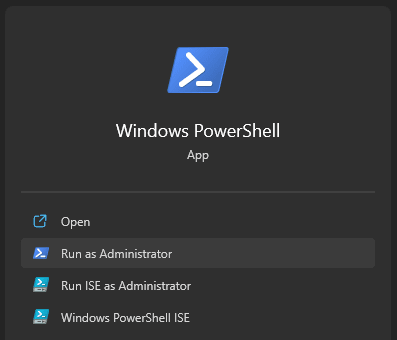


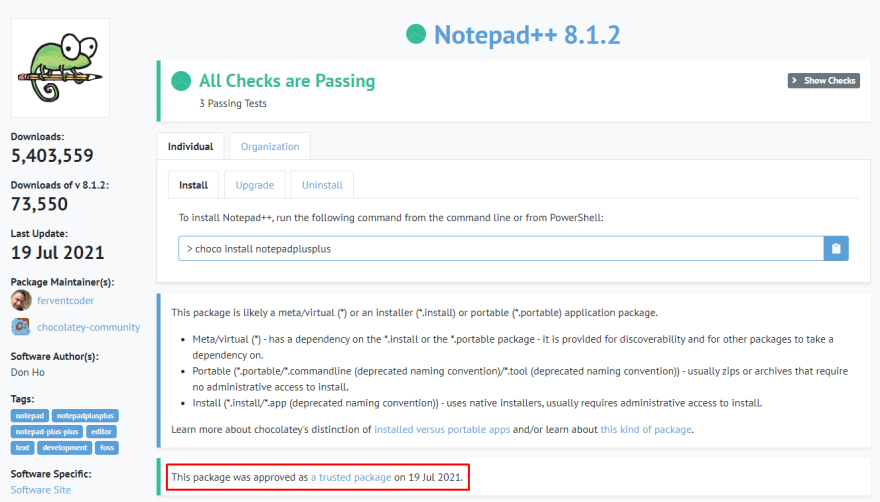


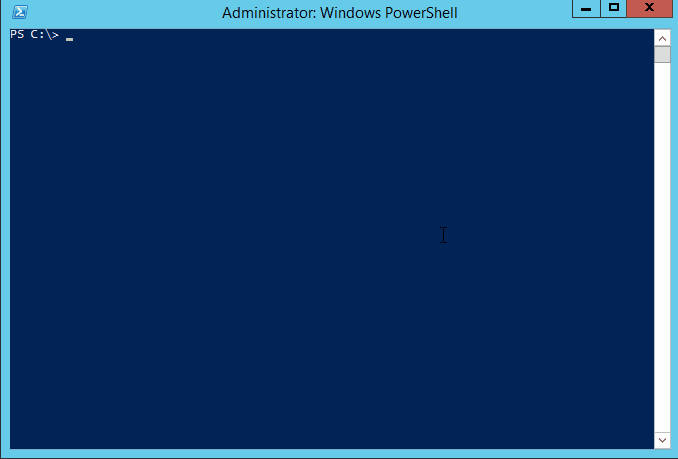





Oldest comments (0)